
Deadlock은 슈팅 게임과 MOBA 장르의 요소를 합친 흥미진진한 온라인 멀티플레이어 게임이며, 플레이어들은 이를 철저히 즐기고 있습니다. 그러나 잘못된 Deadlock PC 설정은 성능 저하를 초래할 수 있습니다. 낮은 프레임 속도(FPS)는 게임 경험을 방해하고 잠재적으로 승리를 잃을 수 있습니다. 그래픽 설정을 최적화하면 성능이 크게 향상되고 승리 확률이 높아질 수 있습니다.
이 문서에서는 최적의 성능을 구현하기 위한 모든 필수 Deadlock PC 설정을 제공합니다.
Deadlock에서 최대 FPS를 위한 최적의 그래픽 설정
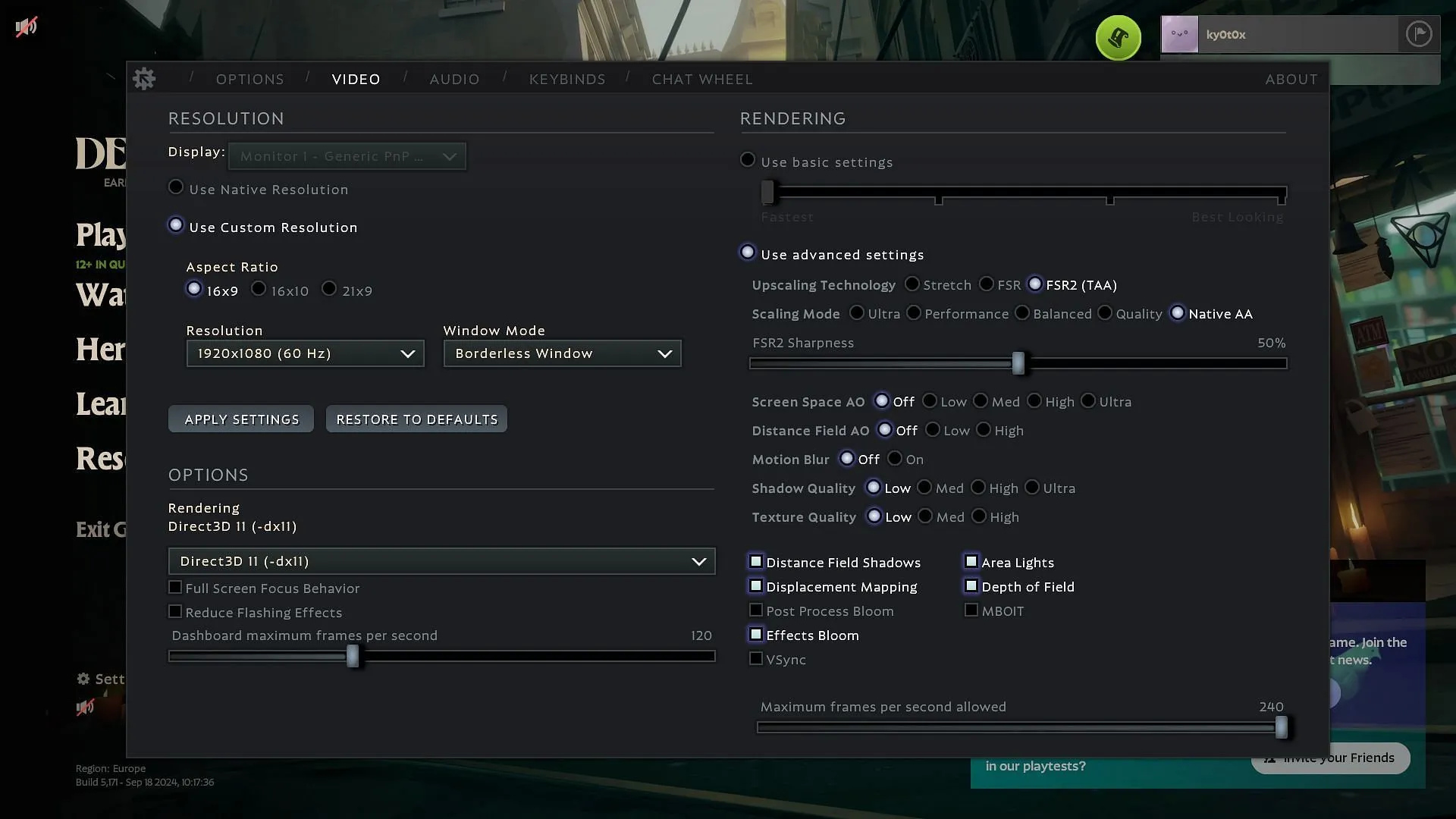
Valve에서 개발한 Deadlock은 현재 초대 전용 시스템을 통해 선택된 플레이어가 조기 테스트를 위해 이용할 수 있습니다 . 초대를 받았다면 다음 그래픽 설정을 적용하여 최적의 성능으로 플레이하세요.
해상도 설정:
- 디스플레이 : 모니터가 하나만 연결된 경우 자동으로 가장 적합한 모니터를 선택합니다.
- 사용자 정의 해상도 사용
- 화면 비율 : 16:9
- 해상도 : 1920×1080(60Hz 또는 120Hz) 또는 사용자 선호도
- 창 모드 : 테두리 없는 창
- 렌더링 : Direct3D 11
렌더링 설정:
- 고급 설정 사용
- 업스케일링 기술 : FSR 2
- 스케일링 모드 : 균형
- FSR2 선명도 : 50%
- 화면 공간 AO : 꺼짐
- 거리 필드 AO : 꺼짐
- 모션 블러 : 꺼짐
- 그림자 품질 : 낮음
- 텍스처 품질 : 낮음
- 수직동기화 : 꺼짐
- 거리 필드 그림자 : 꺼짐
- 변위 매핑 : 켜짐
- 포스트 프로세스 블룸 : 꺼짐
- 효과 블룸 : 꺼짐
- 지역 조명 : 켜짐
- 피사계 심도 : 꺼짐
- MBOIT : 꺼짐
최적의 오디오 성능을 위한 Deadlock PC 설정
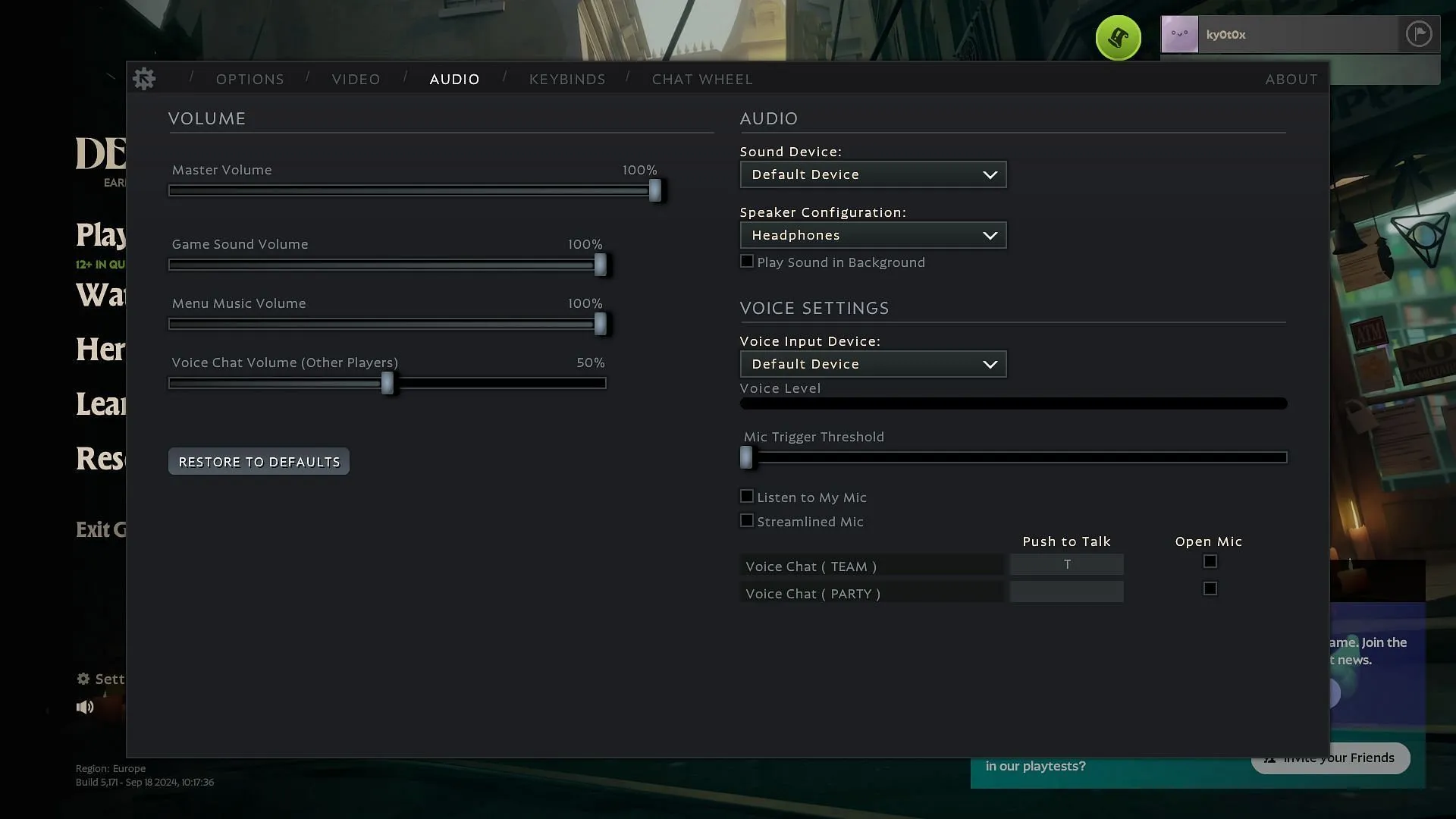
오디오 성능은 게임 플레이에서 중요한 역할을 합니다. 발소리와 총소리 같은 소리는 시기적절한 결정을 내리는 데 중요하며, 경기 결과에 영향을 미칩니다.
최적의 오디오 성능을 위해 다음 Deadlock PC 설정을 구현하세요.
- 마스터 볼륨 : 100%
- 게임 사운드 볼륨 : 70%
- 메뉴 음악 볼륨 : 40%
- 음성 채팅 볼륨(다른 플레이어) : 60%
- 사운드 장치 : 기본 장치
- 스피커 구성 : 헤드폰
- 음성 입력 장치 : 기본 장치
- 마이크 트리거 임계값 : 20%
- 유선형 마이크 : 꺼짐
- 내 마이크 듣기 : 꺼짐(또는 사용자 기본 설정에 따라)
- 음성채팅(팀) 푸시투톡 : L
- 음성 채팅(팀) 푸시투톡 : 비워두기
푸시투톡 기능에는 다양한 키 조합을 사용할 수 있습니다. 충돌을 피하기 위해 선택한 키가 게임에서 이미 사용 중이지 않은지 확인하세요.
최적의 성능을 위한 최고의 Deadlock PC 설정에 대한 가이드를 마칩니다. 특정 시나리오에서 게임의 비주얼이 매력적이지 않을 수 있습니다. 특히, 더 나은 게임 플레이를 위해 비주얼 품질을 희생해야 할 수 있는 로우엔드 시스템에서는 성능을 우선시합니다.




답글 남기기